Hoc tin hoc tai thanh hoa
Để thuận tiện cho quá trình soạn thảo văn bản, bạn nên để văn bản của bạn cùng một font chữ. Nhưng đôi khi unikey của bạn sẽ bị nhảy hoặc vì một lý do nào đó. Mời bạn tham khảo bài viết sau đây để tránh tình trạng nhày font chữ nhé!

Bước 1: Chọn thẻ Home > Font
Đầu tiên người dùng phải cài đặt mặc định cho font chữ của văn bản để tránh lỗi nhảy phông. Để thực hiện bạn ấn chọn thẻ Home trên thanh công cụ. Sau đó chọn vào biểu tượng mở rộng của mục Font như hình ảnh dưới đây.
Bước 2: Chọn Font chữ > Set As Default
Ngay sau đó trên màn hình hiển thị giao diện Font. Tại đây bạn chọn font chữ, kiểu chữ và cỡ chữ cho phù hợp. Ở ví dụ này chúng tôi sử dụng font chữ phổ biến được sử dụng rộng rãi là Times New Roman. Sau khi chọn xong, bạn kích vào mục Set As Default để cài đặt font chữ bạn vừa chọn làm thành font chữ mặc định.
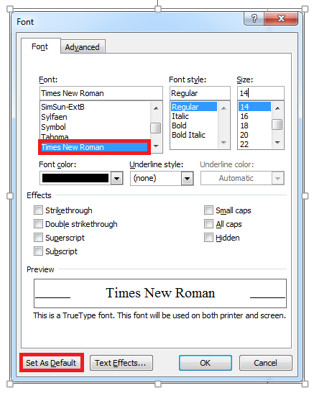
Sau đó hệ thống sẽ đưa ra 2 lựa chọn để bạn cài đặt mặc định. Đó là This document only? (chỉ mặc định cho tệp văn bản hiện tại) hay là All documents based on the Normal.dotm template? (mặc định cho tất cả các văn bản về sau).
Bạn chọn thông tin cho phù hợp rồi ấn chọn OK.
Sau đó bạn sẽ thấy Font chữ được thay đổi. Khi đó các bạn sẽ thấy font chữ mặc định của văn bản Word chính là font chữ mà bạn cài đặt.

Lưu ý: Một số font chữ thường gặp
Các bạn cũng cần chú ý tới font chữ nào phù hợp với bảng mã nào để sử dụng cho đúng. Bởi chọn đúng bảng mã của font chữ thì việc sử dụng font chữ tiếng Việt mới đem lại hiệu quả, những phụ âm có dấu không bị biến đổi thành ký tự khác.
Người dùng cần nắm rõ những ký hiệu đầu của tên font chữ để biết được font chữ hợp với bảng mã nào. Ví dụ như:
– Font chữ .Vn thì phù hợp với bảng mã TCVN3.
– Font chữ VNI thì pù hợp với bảng mã VNI Windows.
– Font chữ UVF hoặc các font mặc định của hệ điều hành như Time New Roman, Arial hay Tahoma thì chỉ cần để nguyên bảng mã Unicode là được.
Tại thẻ Home bạn cũng có thể dễ dàng lựa chọn Font chữ như hình sau:
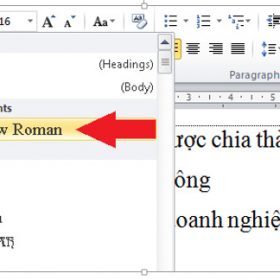
Trên đây là bài viết hướng dẫn cách sửa lỗi nhảy font chữ, chúc các bạn học tập tốt, lao động tốt nhé!

TRUNG TÂM ĐÀO TẠO KẾ TOÁN THỰC TẾ – TIN HỌC VĂN PHÒNG ATC
DỊCH VỤ KẾ TOÁN THUẾ ATC – THÀNH LẬP DOANH NGHIỆP ATC
Địa chỉ:
Số 01A45 Đại lộ Lê Lợi – Đông Hương – TP Thanh Hóa
( Mặt đường Đại lộ Lê Lợi, cách bưu điện tỉnh 1km về hướng Đông, hướng đi Big C)
Tel: 0948 815 368 – 0961 815 368

Hoc tin hoc thuc hanh o thanh hoa
Hoc tin hoc thuc hanh tai thanh hoa









